|
|
 |
|
|
이 메뉴는 선택된 오브젝트의 형태를 다양하게 변형할 수 있는 기능들이 있습니다. 원본의 속성은 유지한 상태에서 오브젝트가 변형이 되어 언제든 수정을 할 수 있는 특성이 있으며 속성을 삭제할 수도 있습니다. |
|
|
아래 명령들에서 4번 ‘Transform’을 제외한 1번, 2번, 3번, 5번, 6번, 7번 ‘Effect 메뉴 → Distort’의 경우 오브젝트 결과물의 속성만 다를 뿐 ‘Filter 메뉴 → Distort’와 사용 환경 및 변환이 유사하므로 자세한 사항은 ‘Filter 메뉴 → Distort’를 참고하시기 바랍니다. |
|
|
1. Free Distort : 이 명령은 선택된 이미지의 형태를 변형 왜곡시킬 수 있습니다. |
|
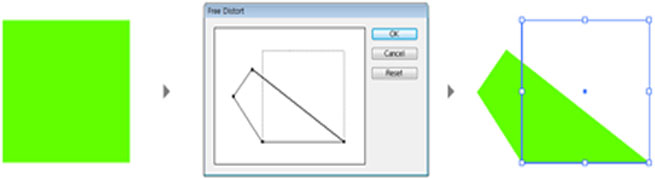 |
|
|
<원본이미지> |
|
<Free Distort 명령> |
|
<변형된 이미지> |
|
|
|
2. Pucker & Bloat : 선택된 이미지의 형태를 뾰족하거나 둥글게 만들어 줍니다. |
|
|
3. Roughen : 오브젝트에 기준점들을 추가 생성시켜 거칠게 만들어 줍니다. |
|
|
4. Transform : 선택된 오브젝트의 크기를 확대, 축소하거나 회전 또는 위치를 이동시켜 줍니다.. |
|
|
|
|
|
① Scale : 입력한 수치만큼 오브젝트의 크기를 조절합니다.( Horizontal:수평/Vertical:수직 )
② Move : 입력한 수치만큼 오브젝트를 이동 시킵니다.( Horizontal:수평/Vertical:수직 )
③ Rotate : 입력한 수치만큼 오브젝트를 회전 시킵니다. |
|
|
|
5. Tweak : 이 명령은 선택된 오브젝트를 비틀어 줍니다. |
|
|
6. Twist : 이 명령은 선택된 오브젝트의 형태를 소용돌이 형태로 꼬아 줍니다. |
|
|
7. Zig Zag : 이 명령은 선택된 오브젝트의 형태를 지그재그로 형태로 만들어 줍니다. |
|
 |
|
|
이 메뉴는 화살표를 만들거나 그림자 효과를 줄 수 있으며 모서리 및 경계면에 다양한 효과를 적용시킬 수 있습니다. |
|
|
아래 명령들에서 1번, 2번, 6번의 경우 오브젝트 결과물의 속성만 다를 뿐 ‘Filter 메뉴 → Stylize’와 사용 환경 및 변환이 유사하므로 자세한 사항은 ‘Filter 메뉴 → Stylize’를 참고하시기 바랍니다. |
|
|
1. Add Arrowheads : 선택된 오브젝트에 화살표 모양을 만들 수 있습니다. |
|
|
2. Drop Shadow : 선택된 오브젝트에 그림자 효과를 줄 수 있습니다. |
|
|
3. Feather : 선택된 오브젝트의 외곽을 부드럽게 만들어 줍니다. 벡터형식이 아닌 비트맵형식으로 적용됩니다. |
|
|
4. Inner Glow : 선택한 오브젝트의 내부 중심 및 내부 외곽에서 빛이 퍼지는 효과를 줄 수 있습니다. |
|
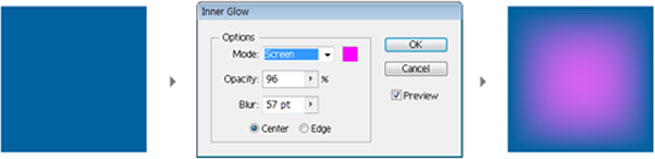 |
|
|
<원본 이미지> |
|
<Inner Glow→Center 명령> |
|
<변형된 이미지> |
|
|
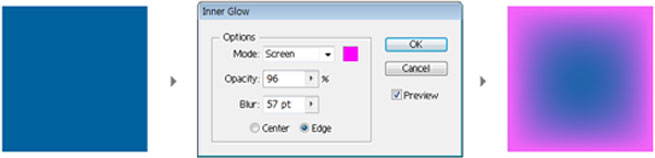 |
|
|
<원본 이미지> |
|
<Inner Glow→Edge 명령> |
|
<변형된 이미지> |
|
|
|
5. Outer Glow : ‘Inner Glow’와 반대되는 효과로 선택한 오브젝트의 외부에 빛이 퍼지는 효과를 줄 수 있습니다. |
|
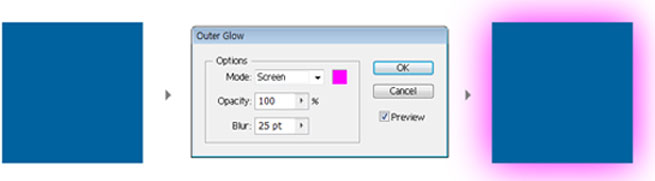 |
|
|
<원본 이미지> |
|
<Outer Glow 명령> |
|
<변형된 이미지> |
|
|
|
6. Round Corners : 선택된 오브젝트의 각진 모서리 부분을 둥글게 만들어 줍니다. |
|
|
7. Scribble : 선택된 오브젝트를 스케치한 것과 같은 벡터 이미지로 만들 수 있습니다. 오브젝트 이미지에 부드러운 느낌이나 스케치 같은 느낌을 만들고, 교차선을 만들거나 구불구불한 선을 만들 때 사용됩니다. |
|
 |
|
|
<원본 이미지> |
|
<Scribble 명령> |
|
<변형된 이미지> |
|
|
|
① Settings : 다양한 스케치 효과를 설정할 수 있습니다.
② Angle : 선의 방향과 각도를 설정할 수 있습니다.
③ Path Overlap : 패스가 겹치는 정도를 설정할 수 있습니다.
④ Variation : 선의 일정한 배열이나 거친 배열에 대한 값을 설정할 수 있습니다.
⑤ Stroke Width: 선의 두께를 설정할 수 있습니다.
⑥ Curviness : 선의 직선 혹은 곡선 정도의 값을 설정할 수 있습니다.
⑦ Spacing : 선의 간격을 설정할 수 있습니다. |
|



